
php editor Xinyi では、Google Chrome でアニメーション プラグインを実行する方法を紹介します。ブラウザでは、Web ページを通常どおり閲覧するために Flash アニメーションやその他のプラグインを許可する必要がある状況に遭遇することがあります。 Google Chrome はデフォルトで特定のプラグインをブロックしますが、ユーザーはブラウザで特定のプラグインの実行を許可するように手動で設定できます。次に、Google Chrome でアニメーション プラグインを実行して、Web をスムーズに閲覧できるようにする方法を詳しく紹介します。
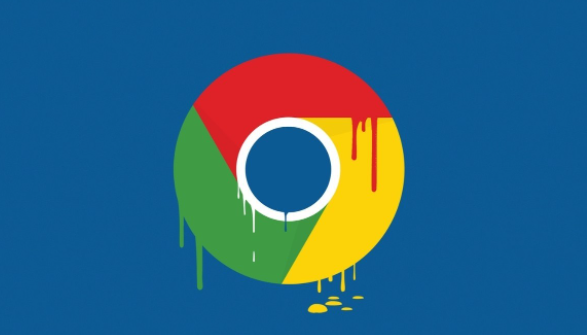
1. まず、コンピュータで Google Chrome を実行し、メイン メニュー ボタンをクリックします。ホームページの右上隅 (写真に示すように)。
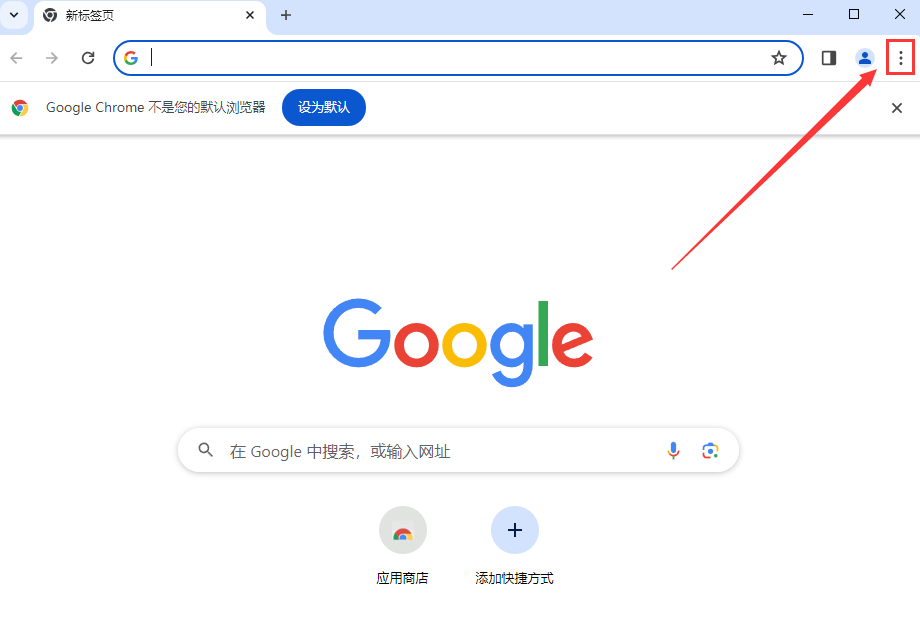
#2. メイン メニューを開いたら、下の「設定」オプションを選択します (図を参照)。
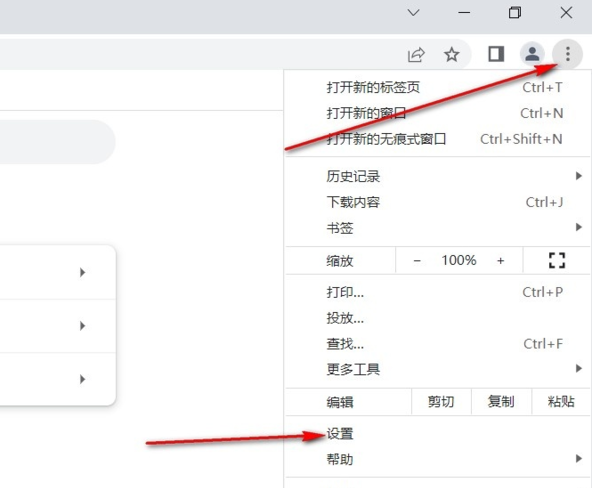
3. 設定ページで、マウスを下にスライドさせて、「詳細」オプションを見つけます。詳細リストから、というオプションがあることがわかります。 「Webサイトの設定」をクリックして入力します。
4. Web サイトの設定ページで Flash オプションを見つけ、「Web サイトでの Flash の実行を禁止する (推奨)」をオフにします。
以上は【Google Chromeではアニメーションプラグインをどのように実行できるのか?アニメーション プラグインの実行を許可する Google Chrome の特定の手順の全内容。Google Chrome に関連するその他のコンテンツについては、次回の更新をお待ちください。
以上がGoogle Chrome でアニメーション プラグインを実行できる仕組みの詳細内容です。詳細については、PHP 中国語 Web サイトの他の関連記事を参照してください。